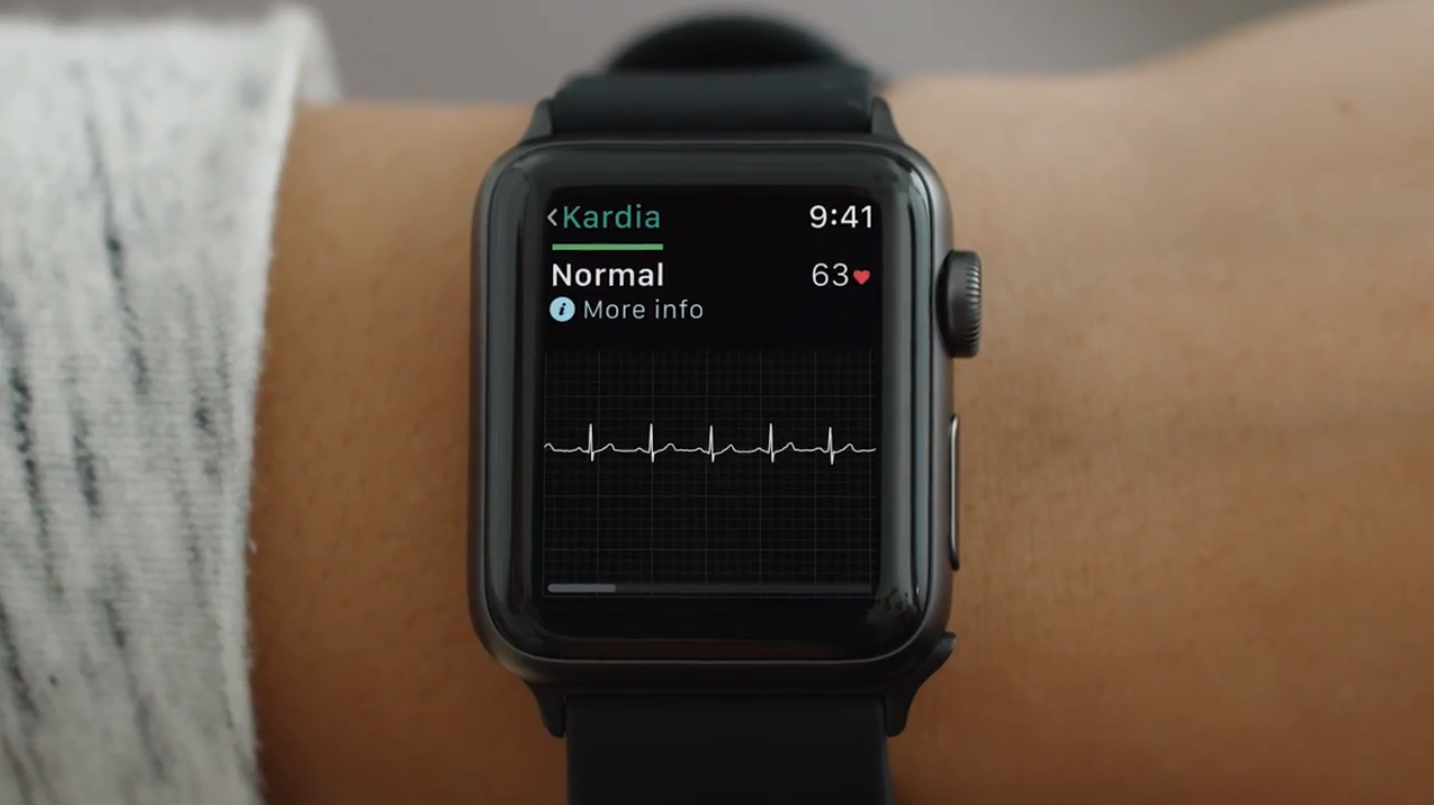
В этой статье рассказывается о удобных решениях проблемы загрузки из App Store на Apple Watch 4. Исправьте Apple Watch 4, который не может загружать приложения.
Не можете загрузить или установить новые приложения на Apple Watch 4? Если это так, значит, на Apple Watch или на его сопряженном iPhone должно быть что-то не так, что нужно исправить. Читайте дальше и получите помощь.
Приложения являются одними из наиболее важных компонентов интеллектуального устройства, включая часы Apple. Хотя каждое из этих устройств предлагает несколько встроенных приложений, их недостаточно для удовлетворения всех потребностей каждого конечного пользователя. Таким образом, портал приложений создается для пользователей, чтобы загружать понравившиеся приложения и устанавливать их на свои устройства. На устройствах Android есть магазин Play Store, а на устройствах iOS — App Store, в котором пользователи могут просматривать и выбирать нужные приложения. Основным условием для загрузки и установки приложений из App Store является стабильное подключение к Интернету на принимающем устройстве. Также необходимо достаточно места для размещения новых загрузок приложений, иначе вы не сможете загружать контент. На случай, если вы столкнетесь с какой-то проблемой, из-за которой ваши Apple Watch 4 не могут загрузить или установить приложения, я наметил несколько удобных настроек, которые вы можете попробовать выполнить, когда захотите решить проблему с вашей стороны.
Прежде чем двигаться дальше, если у вас есть проблемы со своими умными часами и вы пытаетесь найти решение для них, посетите нашу страницу устранения неполадок Apple Watch 4, поскольку мы уже рассмотрели некоторые из наиболее распространенных проблем с этим устройством. Найдите проблемы, которые похожи на ваши, и не стесняйтесь использовать наши решения. Если вам нужна дополнительная помощь, заполните нашу анкету, чтобы мы могли помочь вам.
Устранение неполадок Apple Watch 4, которые не могут загружать приложения
Как упоминалось ранее, подключение к Интернету и достаточное количество памяти являются одними из ключевых условий для загрузки новых приложений из App Store. Таким образом, эти два фактора должны быть одними из первых, на которые вы должны обратить внимание, прежде чем выносить решения по другим виновникам программного обеспечения. В watchOS 5 и более ранних версиях большинство приложений в Watch 4 загружаются из App Store через сопряженный iPhone. Таким образом, убедитесь, что ваш iPhone не имеет проблем с подключением к Интернету и имеет достаточно места для хранения новых приложений и загруженного содержимого. Если нет проблем с Интернетом и памятью вашего телефона, но вы все равно не можете загрузить или установить новые приложения на свои Apple Watch 4, тогда вы должны устранить факторы, связанные с программным обеспечением. Также убедитесь, что приложение, которое вы пытаетесь загрузить на Apple Watch 4, поддерживается или совместимо. Пока что не все приложения имеют определенные версии для Apple Watch 4, поэтому возможно, что приложение, которое вы пытаетесь загрузить, еще не поддерживается или недоступно на ваших часах. Если проблема возникает во всех приложениях, то, по-видимому, эту проблему необходимо решить. Не забудьте повторить загрузку приложений после выполнения каждого решения, чтобы выяснить, устранена ли проблема.
Первое решение: выключить и снова включить Wi-Fi.
Ваши iPhone и Apple Watch имеют переключатели для включения и выключения функции Wi-Fi. Вы можете использовать эти переключатели для устранения незначительных проблем с программным обеспечением, которые вызывают случайные проблемы с беспроводными службами, включая App Store. Таким образом, включение и выключение Wi-Fi можно считать одним из первых возможных решений. И вы должны делать это как на Apple Watch 4, так и на сопряженном iPhone.
- На вашем iPhone перейдите в меню «Настройки» -> «Wi-Fi», затем нажмите на переключатель, чтобы выключить Wi-Fi. Через несколько секунд снова нажмите переключатель, чтобы снова включить Wi-Fi.
- На Apple Watch откройте приложение «Настройки», нажмите «Wi-Fi», затем выключите переключатель Wi-Fi, чтобы отключить его. Через несколько секунд нажмите, чтобы снова включить переключатель Wi-Fi.
После повторного подключения iPhone повторите попытку загрузки приложения и проверьте, прошло ли оно через это время. Если ваши Apple Watch 4 по-прежнему не могут загрузить или установить приложение, попробуйте следующее решение.
Второе решение: включить и выключить режим полета.
Старый трюк, который доказал, что делает чудеса, когда речь заходит об устранении незначительных проблем с беспроводной связью на iPhone и других интеллектуальных устройствах, — это так называемый трюк в режиме полета. Он работает путем одновременного перезапуска беспроводного радио и соответствующих функций на устройстве. Любые связанные ошибки, влияющие на беспроводные услуги, также исправляются в процессе. Вы можете сделать этот трюк как с вашими часами, так и с сопряженным iPhone. На вашем iPhone выполните следующие действия, чтобы выполнить трюк в режиме полета:
- Нажмите «Настройки» на главном экране.
- Выберите Режим полета.
- Затем переключите переключатель, чтобы включить режим полета. Это отключит беспроводные радиостанции и соответствующие функции телефона. Ваше устройство также будет отключено от сети Wi-Fi.
- Когда режим «В самолете» включен, перезагрузите / перезапустите iPhone, чтобы очистить кэш и обновить память.
- Затем вернитесь в меню «Настройки» -> «Режим полета».
- Переключите переключатель, чтобы снова отключить режим полета.
Разрешите устройству восстановить доступ к Wi-Fi, и после стабилизации сигнала снова подключитесь к сети Wi-Fi, чтобы снова подключиться к Интернету и использовать онлайн-сервис, включая загрузки из App Store.
Чтобы сделать этот трюк на Apple Watch 4, просто выполните следующие действия:
- Откройте приложение «Настройки» на своих часах.
- Нажмите Режим полета.
- Переключите переключатель режима полета, чтобы включить функцию. Оранжевый значок режима полета отобразится в правом верхнем углу дисплея часов раньше времени.
- Когда режим полета включен, перезапустите часы 4.
- Затем снова откройте приложение «Настройки», чтобы вернуться в режим «В самолете».
- Снова переключите переключатель режима полета, чтобы отключить эту функцию.
- Нажмите цифровую корону, чтобы вернуться на главный экран.
Подключитесь к Интернету через Wi-Fi, а затем повторите попытку загрузки приложений из App Store и проверьте, устранена ли проблема.
как починить Apple Watch 4, которые не будут подключаться к App Store
Третье решение: программный сброс, чтобы исправить ваши Apple Watch 4, которые не могут загружать или устанавливать приложения.
Если с загрузками из App Store все работало нормально и вдруг это не помогло, это может быть случайный сбой на вашем устройстве iOS. Чтобы решить эти проблемы, обычно достаточно выполнить программный сброс на вашем iPhone и Apple Watch 4. Вот что вы должны сделать тогда:
- Удерживайте боковую кнопку в течение нескольких секунд, а затем переместите в положение «Выключить часы».
- Через несколько секунд нажмите боковую кнопку, чтобы снова включить часы Apple.
Если ваш Apple Watch 4 кажется зависшим, вы можете выполнить принудительный перезапуск, чтобы принудительно завершить работу и перезагрузить его систему. Вот как это делается:
- Нажмите и удерживайте боковую кнопку и цифровую корону одновременно, пока часы не выключатся, а затем не отобразится логотип Apple.
- Отпустите обе кнопки, когда появится логотип Apple.
Позвольте вашим часам завершить загрузку, а затем попробуйте посмотреть, решена ли проблема.
Четвертое решение: выйдите и снова войдите в свою учетную запись App Store.
Проблемы, связанные с учетной записью, такие как неверный вход в систему или введенные учетные данные App Store, также могут быть основной причиной проблемы. Чтобы исключить это, попробуйте выйти из системы и вернуться в свою учетную запись App Store на вашем iPhone. Вот как:
- Нажмите «Настройки» на главном экране.
- Выделите и нажмите iTunes Магазин приложений.
- Выберите свой Apple ID в верхней части экрана.
- Во всплывающем меню нажмите «Выйти», чтобы продолжить.
- Затем подтвердите, что вы хотите выйти из своего Apple ID.
Затем вы выйдете из приложений на вашем iPhone, которые используют этот Apple ID, включая приложение App Store.
Перезагрузите iPhone после выхода из учетной записи Apple ID. После перезагрузки телефона выполните следующие действия, чтобы снова войти в App Store и iTunes Store на своем телефоне:
- Откройте приложение App Store / iTunes Store на своем телефоне.
- Прокрутите вниз и нажмите Вход.
- Выберите опцию Использовать существующий Apple ID, а затем весь свой Apple ID и пароль, которые вы используете в App Store.
- Нажмите Войти, чтобы продолжить.
После успешного входа в учетную запись App Store повторите попытку загрузки приложений для Apple Watch.
Как исправить Apple Watch 4, который не будет обновляться, ошибка обновления Apple WatchOS
Пятое решение: удалите все ограничения загрузки на вашем iPhone.
Одна из функций iOS, которая может препятствовать загрузке приложений, — это так называемый контент Ограничения конфиденциальности. При включении некоторые приложения, включая App Store, могут не обрабатывать запросы на загрузку и обновление. Чтобы убедиться, что это не запрещает загрузку приложений для ваших Apple Watch, сопряженных с iPhone, отключите ограничения на вашем iPhone, выполнив следующие действия:
- На главном экране нажмите «Настройки».
- Выберите время экрана.
- Нажмите Содержание Ограничения конфиденциальности.
- Введите код доступа к экранному времени, когда вас попросят продолжить.
- Затем нажмите на переключатель рядом с содержанием Конфиденциальность Ограничения для выключения функции.
После снятия ограничений приложения на вашем iPhone, попробуйте снова загрузить приложение для ваших Apple Watch и посмотреть, работает ли оно уже.
Шестое решение: сброс настроек сети на вашем iPhone.
Проблемы с сетью, в том числе ошибки загрузки App Store на iPhone, которые связаны с неверными или неправильными конфигурациями сети, обычно устраняются путем сброса настроек сети. Этот сброс удаляет все текущие настройки сети, сети Wi-Fi, соединения Bluetooth и другую соответствующую информацию. Любые связанные с этим ошибки, в том числе препятствующие загрузке App Store, также будут исправлены. Вот как это делается:
- Нажмите «Настройки» на главном экране, чтобы начать работу.
- Выберите General.
- Прокрутите вниз и нажмите Сброс.
- Выберите опцию Сброс настроек сети. Все ваши текущие сетевые настройки и конфигурации затем удаляются, а сетевые значения и параметры по умолчанию восстанавливаются.
- Подтвердите, когда вас попросят сбросить настройки сети на вашем iPhone.
После сброса телефон должен перезагрузиться сам, а затем загрузит сетевые значения и параметры по умолчанию. Чтобы подключиться к Интернету, вам необходимо подключиться и подключиться к своей сети Wi-Fi, как в первый раз. Обязательно введите правильный сетевой пароль. После подключения откройте App Store и повторите загрузку новых приложений для своих часов.
Если ваши Apple Watch 4 по-прежнему не могут загружать или устанавливать приложения, возможно, существуют проблемы с сервером App Store, которые в настоящее время препятствуют загрузке.
Как исправить приложения, которые продолжают зависать на Apple Watch 4
Все еще сталкиваетесь с проблемой с Apple Watch 4, которая не может загружать или устанавливать приложения?
Вы можете посетить страницу состояния поддержки Apple, чтобы проверить текущее состояние сервера App Store. На этой странице вы увидите индикаторы состояния рядом с каждым сервисом Apple. Если индикатор имеет зеленый цвет, это означает, что проблема отсутствует, и услуга доступна. Если он отображается серым, желтым или красным цветом, это означает, что возникла некоторая проблема, и поэтому служба в настоящее время недоступна. Вы можете связаться со службой поддержки Apple, чтобы проверить текущее состояние сервера App Store прямо из сетевой системы.
Связаться с нами
Мы стремимся помочь нашим читателям решить проблемы с их телефонами, а также научиться правильно использовать их устройства. Так что, если у вас есть другие проблемы, вы можете посетить нашу страницу устранения неполадок, чтобы вы могли самостоятельно проверить статьи, которые мы уже опубликовали, которые содержат решения общих проблем iOS. Кроме того, мы создаем видео, чтобы продемонстрировать, как все делается на вашем телефоне. Посетите наш канал Youtube и подпишитесь на него. Благодарю.
Оцените статью!
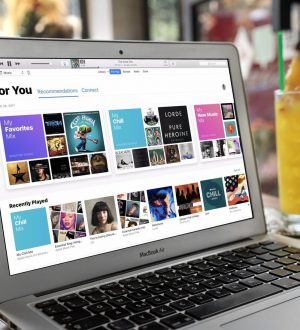


Отправляя сообщение, Вы разрешаете сбор и обработку персональных данных. Политика конфиденциальности.